ホームページ >ソフトウェアチュートリアル >オフィスソフトウェア >ZIP 圧縮ファイルを RAR 形式に変更する手順
ZIP 圧縮ファイルを RAR 形式に変更する手順
- 王林転載
- 2024-02-18 12:06:182200ブラウズ
phpエディタXiaoxinでは、ZIP圧縮ファイルをRAR形式に変更する手順を詳しく紹介します。 RAR 形式はファイルを圧縮する際の圧縮率と圧縮品質が高く、RAR 形式に変換するとディスク領域を節約し、ファイル転送を高速化できます。以下では、ZIP ファイルを RAR ファイルに変換する方法を紹介します:
形式を変更する圧縮ファイルの数が少ない場合は、ZIP ファイルを解凍してから RAR 形式に圧縮できますが、ファイル数が多い場合は、1 つずつ処理するのに時間がかかります多くの時間。この場合、他の方法も考えられます。
具体的な手順:
1. WinRAR 解凍ソフトを開いた後、メニューバーの[ツール]-[圧縮ファイル形式の変換]をクリックします。
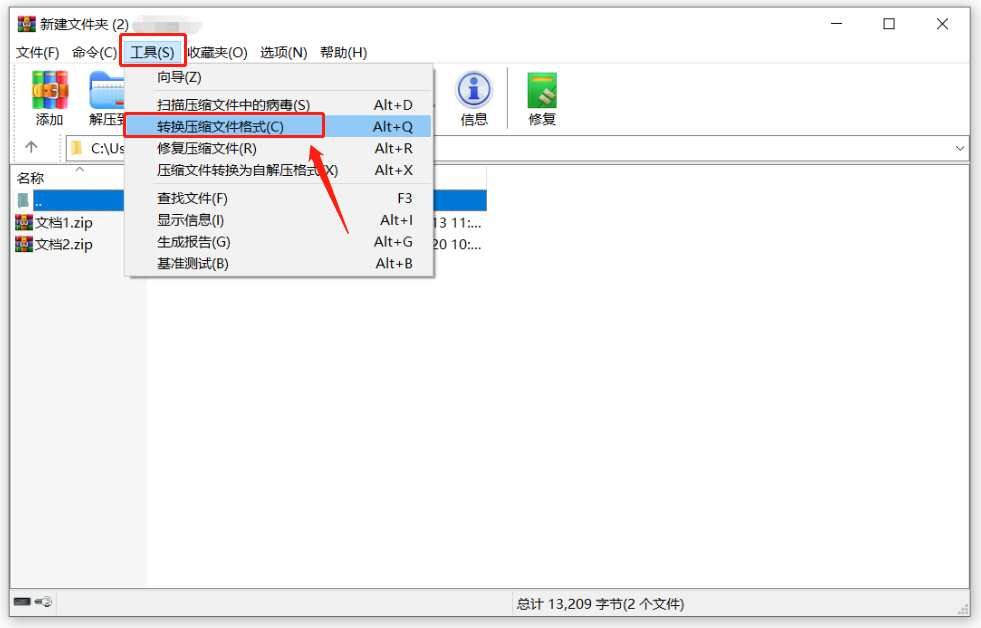
2. [圧縮ファイルの変換]ダイアログが表示されるので、以下の操作を行います。
(1) [追加] オプションをクリックして、形式に変換する必要がある 1 つまたは複数の ZIP 圧縮パッケージをインポートします。これは、すべての圧縮パッケージを一度にインポートできることを意味します。(2) [圧縮ファイルの種類] で変換する必要があるファイル形式を確認します。たとえば、ZIP を他の形式に変換したい場合は、「ZIP (2)」オプションをチェックする必要があります。
# (3) [参照]オプションをクリックして、フォーマット変換後の圧縮パッケージの保存アドレスを設定します。(4) [圧縮]オプションをクリックして次のステップに進みます。
3. [圧縮]オプションをクリックすると、[デフォルト設定]ページが表示されますので、[圧縮ファイル形式]で「RAR」形式を選択し、下の[OK]をクリックします。
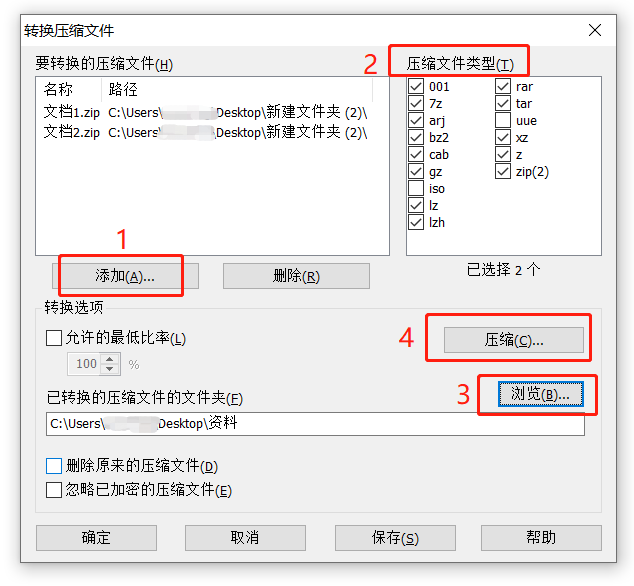
4. 上記の設定が完了したら、[圧縮ファイル変換インターフェース]に戻り、[OK]をクリックすると形式の変換が開始されます。
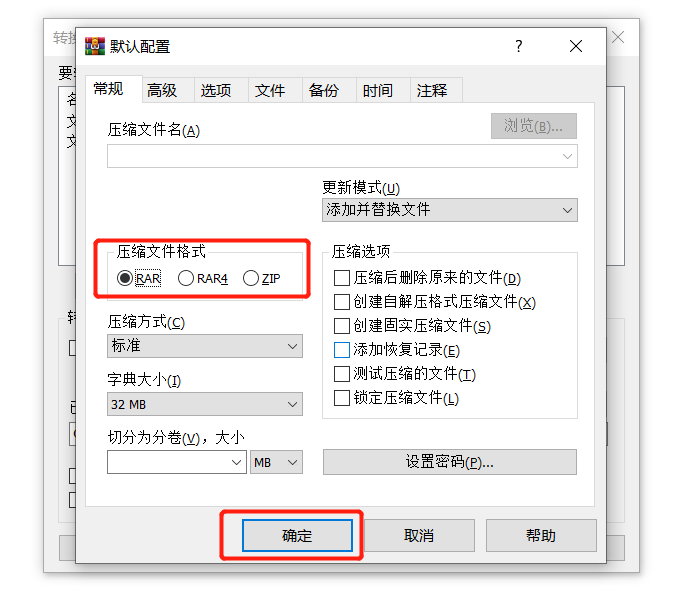
5. 変換が完了すると、設定したフォルダーに変換された RAR 圧縮ファイルが見つかります。
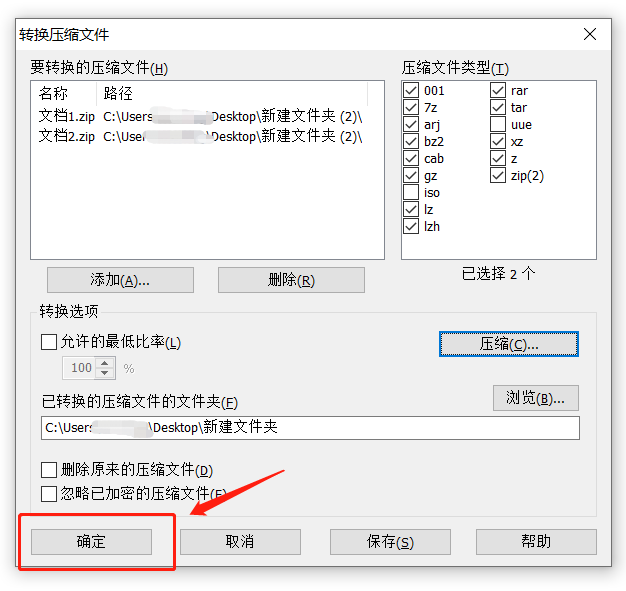
変換された ZIP 圧縮ファイルがパスワードで保護されている場合は、1 つまたはすべてのファイルがパスワードで保護されているかどうかに関係なく、変換を実行する前にパスワードを入力する必要があることに注意してください。 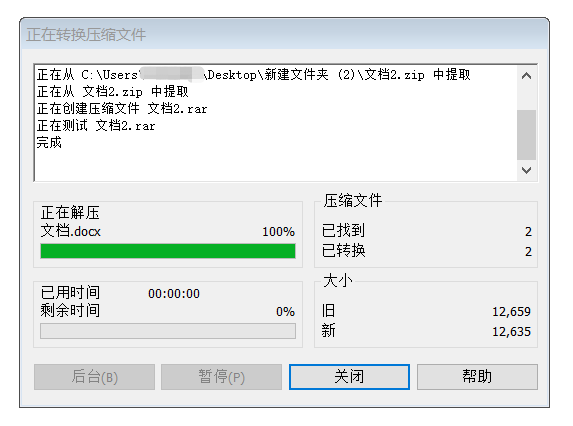
最後のステップで[OK]をクリックすると、[パスワードの入力]インターフェースが表示されますので、空白の欄に最初に設定したパスワードを入力し、[OK]をクリックして変換を続行する必要があります。 1 つのファイルにパスワードが設定されている場合は 1 つのインターフェイスがポップアップし、2 つのファイルの場合は 2 つのインターフェイスがポップアップします。
友達の中には、パスワードを忘れたらどうすればいいのかと尋ねる人もいるかもしれません。残念ながら、WinRAR にはパスワードを忘れるオプションがないため、パスワードなしでは保護されたアーカイブを開いたり、ファイル形式を変換したりすることはできません。
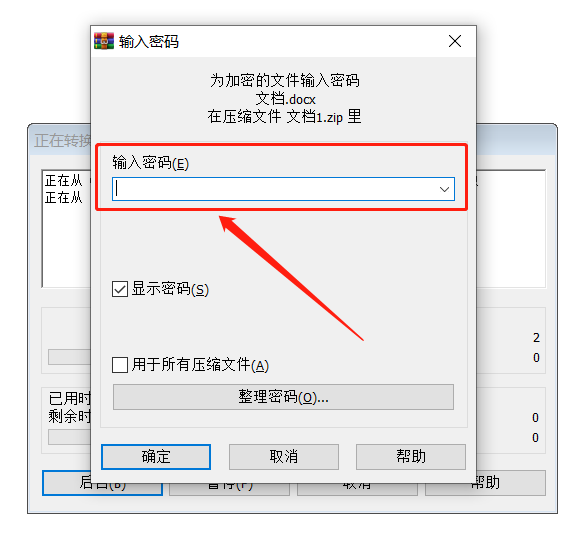 したがって、パスワードを思い出せるように最善を尽くすしかありません。どうしても思い出せない場合は、他のツールを使用して解決してみてください。たとえば、Pepsi Niu ZIP パスワード回復ツールは、ZIP 圧縮ファイルのパスワードを取得するのに役立ちます。
したがって、パスワードを思い出せるように最善を尽くすしかありません。どうしても思い出せない場合は、他のツールを使用して解決してみてください。たとえば、Pepsi Niu ZIP パスワード回復ツールは、ZIP 圧縮ファイルのパスワードを取得するのに役立ちます。
このツールには 4 つの取得方法が用意されています。ZIP ファイルをインポートした後、適切な方法を選択し、プロンプトに従います。
ツールリンク: Pepsi Niu ZIPパスワード回復ツール
操作が完了したら、パスワードが取得されるまで待ちます。
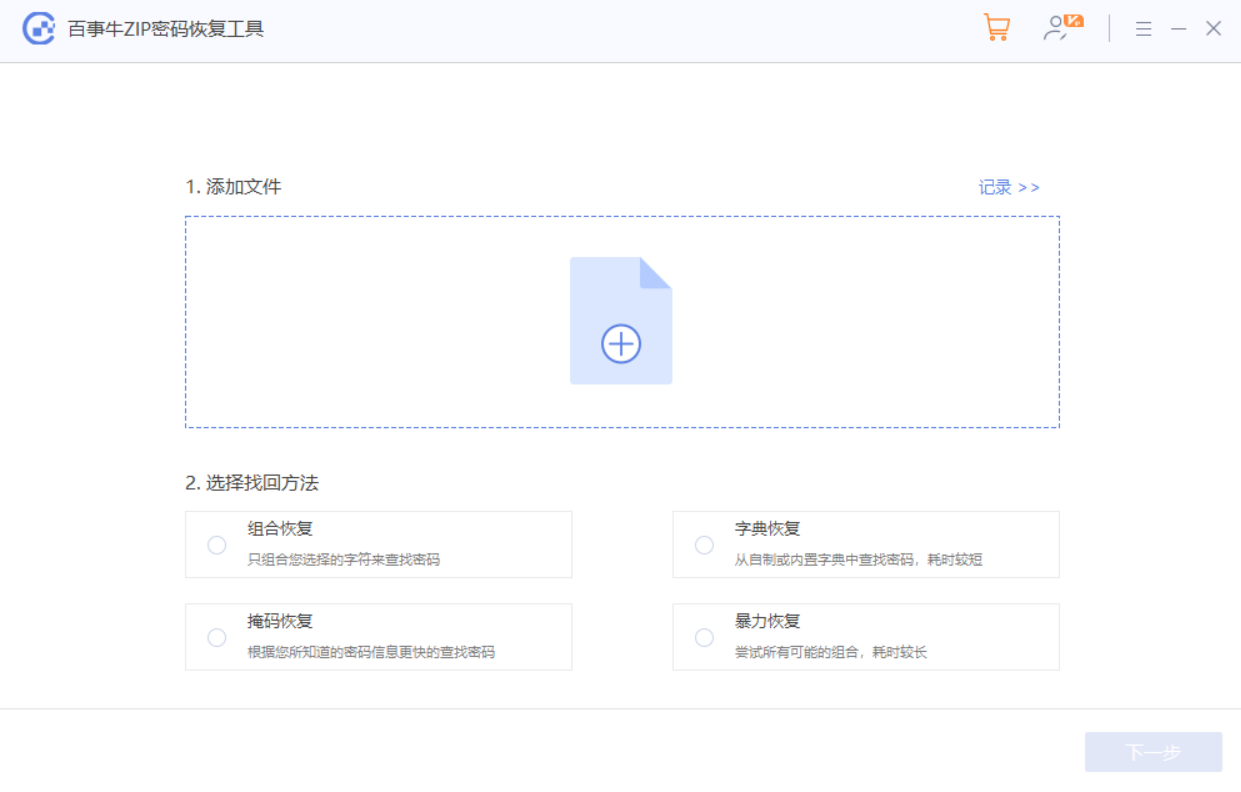
以上がZIP 圧縮ファイルを RAR 形式に変更する手順の詳細内容です。詳細については、PHP 中国語 Web サイトの他の関連記事を参照してください。

